
Mục lục:
- Tác giả John Day [email protected].
- Public 2024-01-30 13:36.
- Sửa đổi lần cuối 2025-01-23 15:15.

Folding @ Home là:
"Folding @ home là một dự án điện toán phân tán - mọi người từ khắp nơi trên thế giới tải xuống và chạy phần mềm cùng nhau để tạo nên một trong những siêu máy tính lớn nhất trên thế giới. Mỗi máy tính đều đưa dự án đến gần hơn với mục tiêu của chúng tôi. Folding @ home sử dụng tính toán mới các phương pháp kết hợp với tính toán phân tán, để mô phỏng các vấn đề khó khăn hơn hàng triệu lần so với những gì đã đạt được trước đây. " Dự án này đang cho phép các nhà sinh học gấp lại protein. Tôi không phải là chuyên gia sinh học, nhưng bằng tiếng Anh, nó sẽ giúp loại bỏ một số bệnh. CHỈNH SỬA: Trong các bình luận, một số người không hiểu chương trình này làm gì. Nó sử dụng máy tính của bạn để giúp họ gấp protein thay vì phải mua máy tính mới để làm điều tương tự. Điều này giúp ích cho họ bởi vì họ có thể mua 3 máy tính để giúp đỡ họ, nhưng mọi người cho phép họ sử dụng máy tính của họ để tính toán. Điều này thêm nhiều máy tính hơn vào dự án.
Bước 1: Tải xuống ứng dụng khách
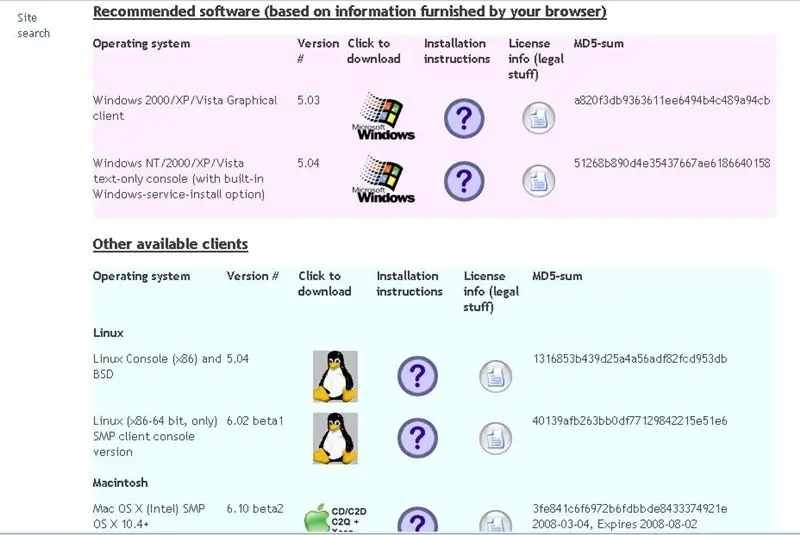
Đầu tiên, hãy truy cập trang web gấp.stanford.edu và nhấp vào tải xuống. Sau đó, dựa trên thông tin được gửi bởi trình duyệt, nó sẽ xác định khách hàng tốt nhất cho bạn. Tôi có Windows XP, vì vậy nó đề xuất điều đó cho tôi. Nó có các ứng dụng khách cho Mac và Linux.
Bước 2: Cài đặt ứng dụng khách
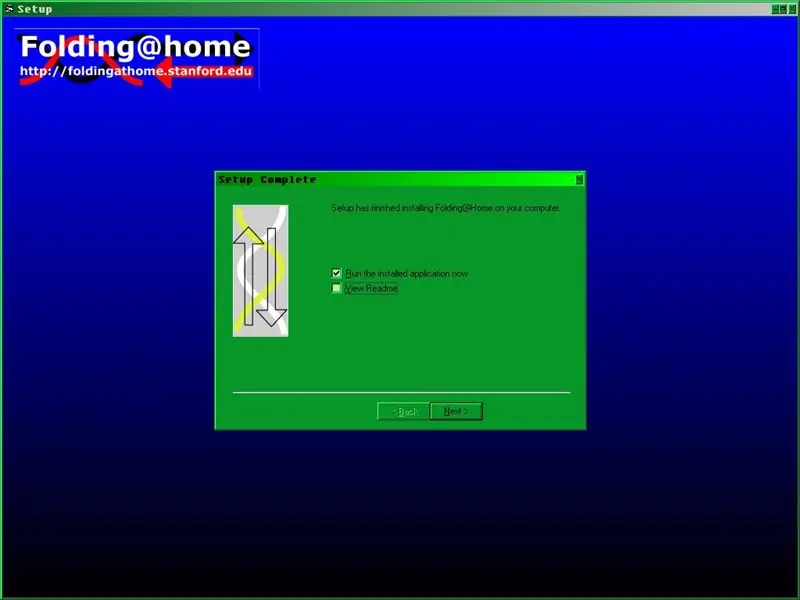
Khi bạn đã tải xuống tệp (tôi đã tải tệp đồ họa xuống), hãy chạy tệp thiết lập. Làm theo lời nhắc trên màn hình để cài đặt ứng dụng khách. Nó có mô tả, giấy phép (GNU GPL) và các tùy chọn người dùng cho những gì bạn muốn tên người dùng của mình.
Khi nó hoàn tất cài đặt, bỏ chọn "View ReadMe" và sau đó nhấp vào kết thúc.
Bước 3: Sử dụng chương trình
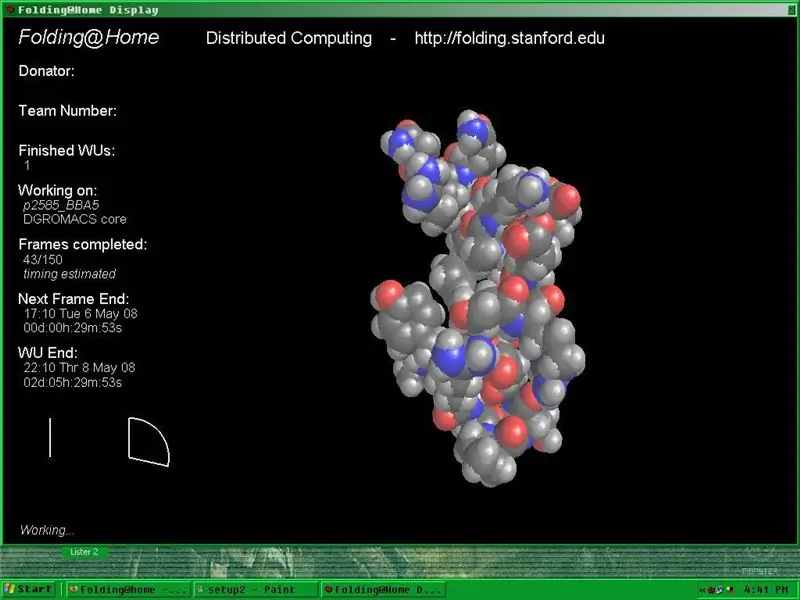
Bây giờ bạn đã hoàn tất, bạn sẽ có một biểu tượng Khay hệ thống mới (nó được tô sáng bên dưới) và nếu bạn nhấp đúp vào đó, bạn sẽ có cửa sổ sau.
Bước 4: Để chương trình chạy

Tất cả những gì bạn phải làm bây giờ là để máy tính của bạn chạy. Nếu bạn muốn và có Windows, hãy vào Start-> Shut Down -> Stand By. Nó đặt máy tính ở trạng thái năng lượng thấp nhưng cho phép chương trình chạy đầy đủ.
Bước 5: Thay đổi tên người dùng và số nhóm của bạn
Tôi đã thêm bước này vì điều quan trọng là phải biết cách thực hiện những điều mà nó sẽ dạy cho bạn. Đầu tiên, (tôi giả sử bạn đang sử dụng đồ họa vì yêu cầu cấu hình thủ công, bảng điều khiển có thể được thực hiện khi bạn khởi động nó lần đầu tiên.) Nhấp chuột phải vào biểu tượng hệ thống ở dưới cùng bên phải của màn hình. Nó được đánh dấu bên dưới. Sau đó đi đến cấu hình. Trong hộp bật lên, hãy thay đổi các tùy chọn. Nhấn OK.
Chỉnh sửa: Tôi đã tạo một nhóm, như được đề xuất trong nhận xét. Số của đội (những gì bạn nhập) là 129004. Hãy đảm bảo không có dấu chấm.
